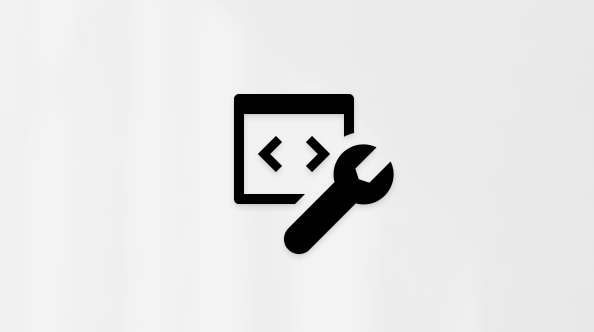Primeiras coisas para saber sobre arquivos no Microsoft Teams
O Teams torna mais fácil trabalhar e partilhar os ficheiros que a sua equipa produz e adquire. Seguem-se algumas noções básicas para começar.
Localizar ficheiros importantes no OneDrive
Selecione OneDrive 
O OneDrive coloca ficheiros em grupos diferentes para que os possa encontrar mais rapidamente:
-
A home page lista todos os ficheiros que viu ou editou recentemente.
-
Os meus ficheiros listam todos os ficheiros e pastas do seu OneDrive pessoal.
-
Partilhado mostra todos os ficheiros e pastas partilhados consigo e criados por si.
-
Os favoritos mostram os ficheiros que marcou como os seus ficheiros favoritos.
-
A reciclagem mostra os ficheiros que eliminou.
Em Procurar ficheiros por, pode ver ficheiros com base nas pessoas entre as quais foram partilhados, nas reuniões em que foram partilhados e no respetivo tipo de multimédia.
Em Acesso rápido, procure ficheiros localizados em canais específicos do Teams.
Procurar ficheiros partilhados
No OneDrive, selecione 
-
Selecione Consigo para abrir ficheiros partilhados consigo por outras pessoas.
-
Selecione Por si para abrir ficheiros que partilhou com outras pessoas.
-
Selecione diferentes tipos de ficheiro pelos quais filtrar os resultados.
-
Selecione Mais

Também pode ver atividades recentes em cada ficheiro e procurar nomes de ficheiros ou pessoas específicas.
Procurar ficheiros de pessoas específicas
No OneDrive 

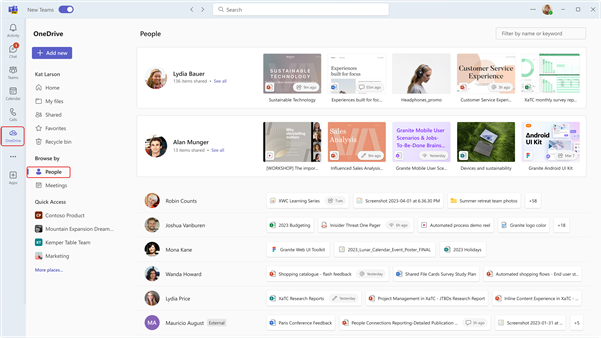
Procurar ficheiros a partir de reuniões específicas
No OneDrive 

As reuniões são apresentadas por ordem cronológica inversa, separadas em Reuniões futuras e reuniões anteriores. Selecione Participar para participar numa reunião atualmente em curso.

Ver ficheiros de uma conversa, canal ou reunião
Na parte superior de cada chat e canal, pode selecionar o separador Ficheiros para ver todos os ficheiros partilhados no mesmo.
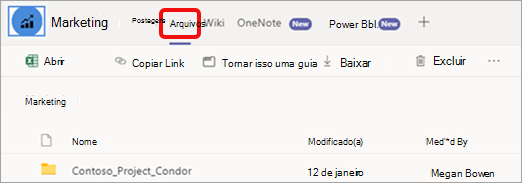
Também pode aceder a ficheiros de uma reunião anterior ao aceder ao seu Calendário do Teams 
Partilhar ficheiros
Partilhe ficheiros em conversas, canais e reuniões para permitir que outras pessoas vejam, trabalhem e os transfiram, dependendo das suas definições de partilha.
Partilhar um ficheiro a partir do OneDrive
-
Selecione OneDrive

-
Selecione Os meus ficheiros

-
Paire o cursor sobre o ficheiro que pretende partilhar e selecione Mais Ações

-
Selecione Partilhar

-
Selecione Copiar ligação

-
Selecione Gerir acesso

-
Partilhar um ficheiro no chat
Para partilhar um ficheiro numa conversa:
-
Selecione Chat

-
Selecione uma conversa na qual pretenda partilhar um ficheiro.
-
Na caixa de composição, selecione Ações e aplicações


-
Selecione o ficheiro que pretende partilhar.
-
Adicione uma mensagem opcional.
-
Selecione Enviar

Carregar ficheiros para uma conversa, canal ou reunião
-
Abra a conversa, o canal ou a reunião para a qual pretende carregar um ficheiro.
-
Selecione Ficheiros.
-
Selecione Carregar

-
Selecione o ficheiro que pretende carregar e selecione Abrir.
O ficheiro começará a carregar automaticamente.